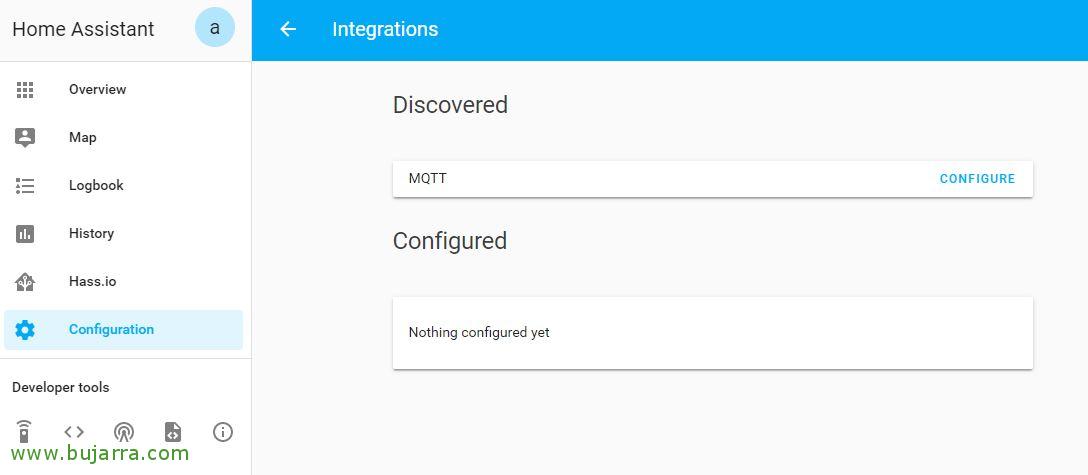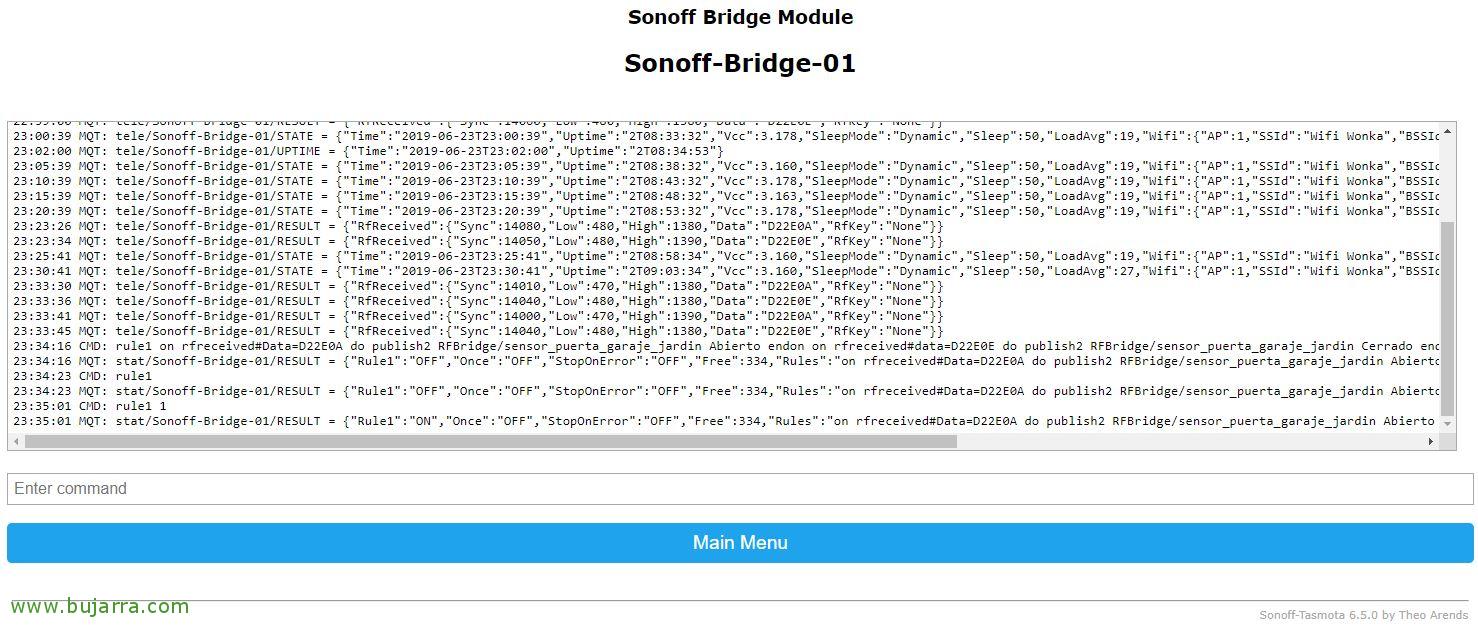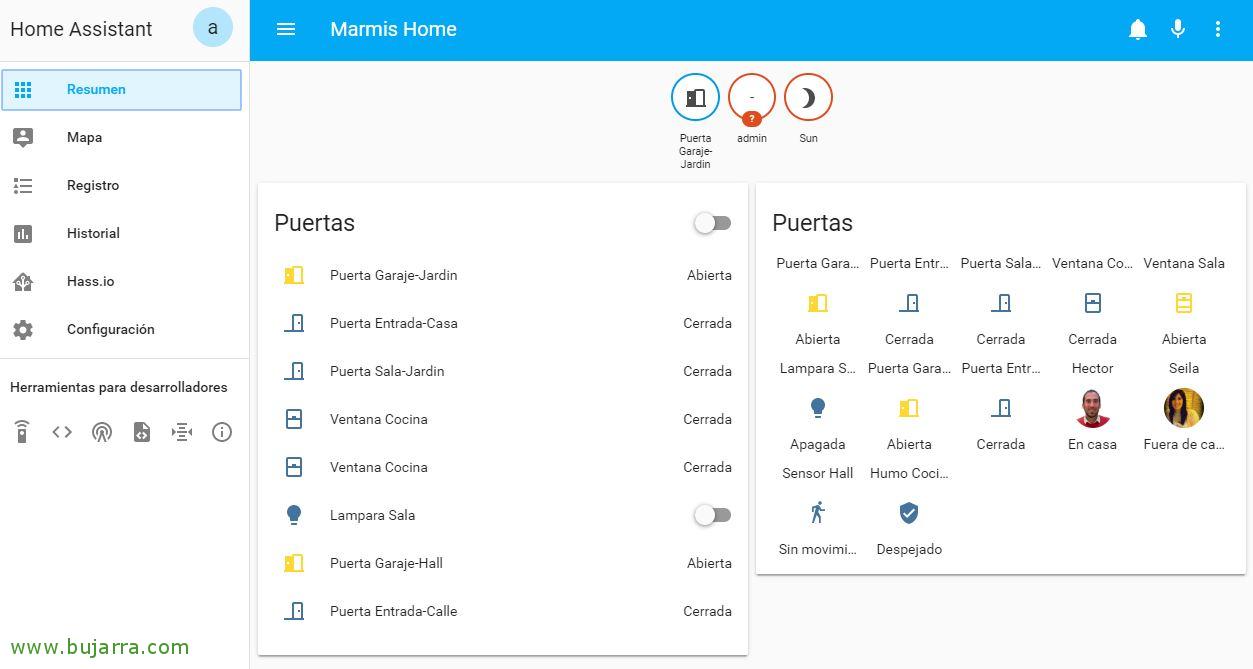Sonoff Bridge RFとHassioの統合 – ホームアシスタントと磁気ドア/窓センサーのテスト
行進を開始する! 私の場合の最初のステップ (ホームアシスタントをインストールした後), 素晴らしいSonoffブリッジRFですべての無線周波数信号を一元化して受信します; 次に、センサーデータをHomeAssistantにマウントするMQTTブローカーに送信します. それです, この場合のSonoff Bridgeは、RFでリッスンし、関心のあるデータをWifiでHassioに送信します.
Sonoff Bridge RFのファームウェアを変更する
始める前に, Sonoff Bridge RFは、いじくり回すことができるファームウェアで動作する必要があります, タスモタやエスプルナなど、いくつかの興味深いものがあります (第一人者によって作られました), 今のところ、私はTasmotaで行われた投稿を持っています, だから、私はそのファームウェアを使い続けるつもりです. ファームウェアをSonoffデバイスに変更する方法について疑問がある場合は、こちらをご覧ください。 この前の投稿では.
非常に迅速な要約以上の方法, USB TTLデバイスをRaspberry Piのピンに接続します, または、GUIを使用してWindowsから行うこともできます, または、USB-シリアルコンバーターを直接使用して、USBでPiに接続します, Sonoffピンに接続するときは、長い/大きなLEDスクリーンの横にあるピンに接続する必要があることに注意してください, 滞在:
- USB TTL 3v3からSonoff Bridge 3v3へ.
- USB TTL TXD から Sonoff Bridge RX へ.
- USB TTL RXDからSonoffブリッジTXへ.
- USB TTL GNDからSonoff Bridge GNDへ.
Sonoff Bridgeをオンにする前に, ファームウェアをSonoffに保存し、通常の操作のために再度オンのままにするときは、ボードのPINをオフにすることを忘れないでください. そして、電源を入れると, プレートの小さなボタンを数回押し続けることを忘れないでください 7-8 覚えているような秒数.
後 ファームウェアのダウンロード Tasmotaとツール esptool.py、Raspberry Piから次のコマンドを使用して、このUSB /シリアルアダプターを介してファームウェアをSonoffにロードできます, リナックス…
[ソースコード]esptool.py –port /dev/ttyUSB0 write_flash –flash_size 1メガバイト –flash_mode dout 0x00000 tasmota.bin[/ソースコード]
その後、いつものように, SonoffがマウントするWifi APに接続し、現在の機器に接続する必要があります, このTasmotaデバイスから直接Webサイトを開きます, どのWifiネットワークに構成する必要があるか (2.4ギガツ) 私たちはあなたにつながってほしい. その後、DHCPによってネットワークから取得したIPを変更し、Sonoff BridgeRFに関心のあるIPを割り当てます:
[ソースコード]HTTPの://DIRECCION_IP_ACTUAL/cm?cmnd=IPAddress1 DIRECCION_IP:欲しい&アンプ;cmnd=IPAddress2 PUERTA_DE_ENLACE&アンプ;cmnd=IPAddress3 MASCARA_SUBRED&アンプ;cmnd=IPAddress4 DIRECCION_IP_DNS[/ソースコード]
Mosquitto Broker の有効化
Home AssistantでMQTTブローカーを有効にしましょう, 通常はMosquitto Brokerを使用します.
これを行うには、, Hassioから, メニューに行こう “Hass.io” > “アドオン” > をクリックし、をクリックします “蚊帳ブローカー”,
クリック “取り付ける”,
以上です, すでにMQTT Mosquittoブローカーがインストールされています, 構成を変更し、認証を使用してMQTTで接続する必要があります, 設定を変更し、ユーザー名とパスワードを入力します, 明らかに変更する必要があるユーザーの例とそのパスワードを残します:
[ソースコード]{
"logins": [
{
"username": "mosquitto",
"password": "mosquitto"
}
],
"anonymous": 偽,
"quiet_logs": 真,
"customize": {
"active": 偽,
"folder": "mosquitto"
},
"certfile": "fullchain.pem",
"keyfile": "privkey.pem"
}[/ソースコード]
セットアップを保存し、Mosquittoを “始める”, ブローカーは、MQTTを介して任意のリクエストに対応する準備ができています, IoTネットワーク向けの軽量メッセージングプロトコル. パブリッシュ/サブスクライブ通信パターンに基づく, これにより、トピックを通じて、センサーから情報を受け取り、それを処理することができます.
Sonoff Bridge RFでのMQTTの設定
Sonoff BridgeRFのWebインターフェイスにアクセスします, タスモタがあることを覚えていること, からMQTTを有効にしましょう “MQTT の構成”, MQTTブローカーのIPアドレスに対してポイントします (それです, 私たちのホームアシスタント), アドオンを有効にしたときに設定したのと同じ資格情報を入力して、それらを入力します “セーブ”.
私たちは、 “構成” > “統合” > “MQTTの” > “セット”,
Home Assistant は、定義したばかりの MQTT ブローカーに接続できます, 将来的には必要になるかもしれません, “送信”,
“終える”,
ホームアシスタントによるRFセンサーステータスの監視,
この例では、ドアや窓に設置できる磁気センサーの1つが、ドアや窓が開いているかどうかを検出する方法を見ていきます. 個人的には、 GS-WDS07セキュリティアラームホームシステム用ワイヤレスドア磁気ストリップ433MHz Banggoodでデバイスあたりわずか3ユーロで購入できること, これらは、開くときに信号を発し、閉じるときに異なる信号を発するためです, これにより、いつ開き、いつ閉じるかがわかります. そしてまた重要なのは、彼らがすでにその価格でバッテリーを持っているということです! これらのデバイスは、約 2 電池交換せずに何年も (そのうちわかります…). ですから、自宅やオフィスがコントロールできていないとは言わないでください!
これらの磁気センサーのいずれかをオンにする時が来ました, バッテリーをしっかりと置き、もう一方の端を磁石でどんどん近づけてみます. SonoffのWebインターフェースから、センサーから送信されたデータを確認できます, 私たちは何を受け取るかを見ていきます “日付” 磁石を分離するときの暗号 (オープンドア), そして、それらをまとめるときの別のコード (またはドアを閉めます).
Tasmotaでは、ルールを使用してトピックを公開し、HomeAssistantのMosquittoから対話できるようにします. Tasmotaを使用すると、最大で作成できます 5 準則, そして、各ルールには最大で含めることができます 511 文字 (画面には表示されますが、 422 まずは). これらのルールは、デバイスまたはモジュールがRFによって送信するデータを探す場所であり、それらが実行するアクションを示します. この場合, 磁気センサー分離時送信 “日付” コード “D82D0Aの” そして、元に戻したときは、 “D82D0E”. これらのアクションは、次のようになります, コードを受け取ると、トピックとそのステータスを公開します:
[ソースコード]on rfreceived#Data=D82D0A do publish2 RFBridge/sensor_puerta_sala_jardin Abierto endon
on rfreceived#data=D82D0E do publish2 RFBridge/sensor_puerta_sala_jardin Cerrado endon[/ソースコード]
私たちはそれらを “慰める”, 最初のルールでは, そして、このルール1に、これらを経由せずに必要なすべてのアクションを貼り付けます 511 文字. これにさらに必要な場合は、次のルールがあります, 使用しているルールを適切に文書化する必要があります. この例では、Room-Garden Door Sensor デバイスのステータスを Hassio に伝えます:
[ソースコード]rule1 on rfreceived#Data=D82D0A do publish2 RFBridge/sensor_puerta_sala_jardin Abierto endon on rfreceived#data=D82D0E do publish2 RFBridge/sensor_puerta_sala_jardin Cerrado[/ソースコード]
ルールを作成した後, それを有効にする必要があります, 私たちはそれを行います:
[ソースコード]ルール1 1[/ソースコード]
今、私たちはついにHassioで私たちのマシンに行きます, 私たちが持っているデバイスを定義する必要がある場所, それです, このルームガーデンドアセンサー (とりわけ). これらのセンサーは、ファイル 'binarysensor.yaml で定義できます’ 個別に、または直接Home Assistant設定ファイルで, 私の場合、一般的なファイルを使用します, '/usr/share/hassio/homeassistant/configuration.yaml' を編集します。, センサーが定義されている部分, #Sensors 年に, 足す:
[ソースコード]…
# センサー
binary_sensor:
– プラットホーム: MQTTの
名前: "Puerta Sala-Jardin"
state_topic: "RFBridge/sensor_puerta_sala_jardin"
availability_topic: "tele/Sonoff-Bridge-01/LWTの"
QoS の: 1
payload_on: "Abierto"
payload_off: "Cerrado"
payload_available: "Online"
payload_not_available: "Offline"
device_class: 戸
…[/ソースコード]
このタイプのセンサーは「binary_sensor」です, MQTTを使用します, Hassioでどのように表示したいかをデバイスに名前を示します, サブスクライブするトピックを指定し、ドアが開いているか閉じているかを知るためのペイロードを定義します. デバイスのタイプを定義して、他のものの中でも「ドア」に正しいアイコンを配置するようにします, 使用できるすべてのタイプのセンサーを確認したい場合, チェックアウト: https://www.home-assistant.io/components/binary_sensor/.
構成を変更した後は、Hassioを再起動する必要があります, GUIインターフェースから簡単に > “構成” > “一般設定” > “サーバー管理” > “リブート”. まず、クリックすることをお勧めします “設定を確認する”, そして、私たちが使用する構成ファイルの定期的なバックアップを個人的に作成します.
そして数秒後、ホームアシスタントを起動します, 初期ビューでは、 “ユーザービューを構成する” でアクセスします “…” 右🙂上とそこで、カードを追加し、構成していたセンサーを追加できます. 私たちはさらに別の日を続けます! おもしろいと思っていただければ幸いです, 今後の投稿でさらにアイデアを追加する予定です, 自動化, 等…